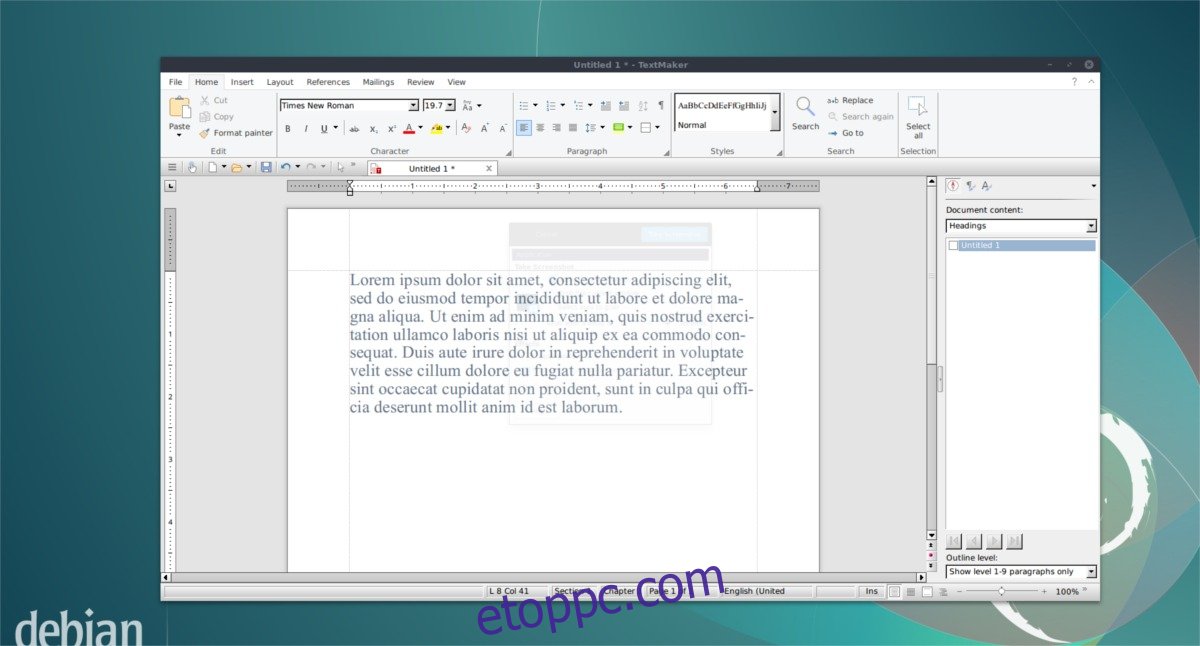Ha elege van a Libre Office-ból, és valami újat keres, fontolja meg a SoftMaker Office 2018 kipróbálását. Ez egy prémium irodai csomag Linuxhoz, amely lenyűgöző funkciókkal rendelkezik. Szeretne többet tudni róla? Tekintse meg a Linux számára készült legjobb Libre Office-alternatívák listáján.
Megjegyzés: A SoftMaker Office 2018 nem ingyenes, mint a legtöbb Linux platformon elérhető szoftver. Ha használni szeretné, a telepítés után aktiválja a 30 napos próbaverziót. Ellenkező esetben vásároljon licencet a végleges használathoz.
Tartalomjegyzék
Ubuntu/Debian utasítások
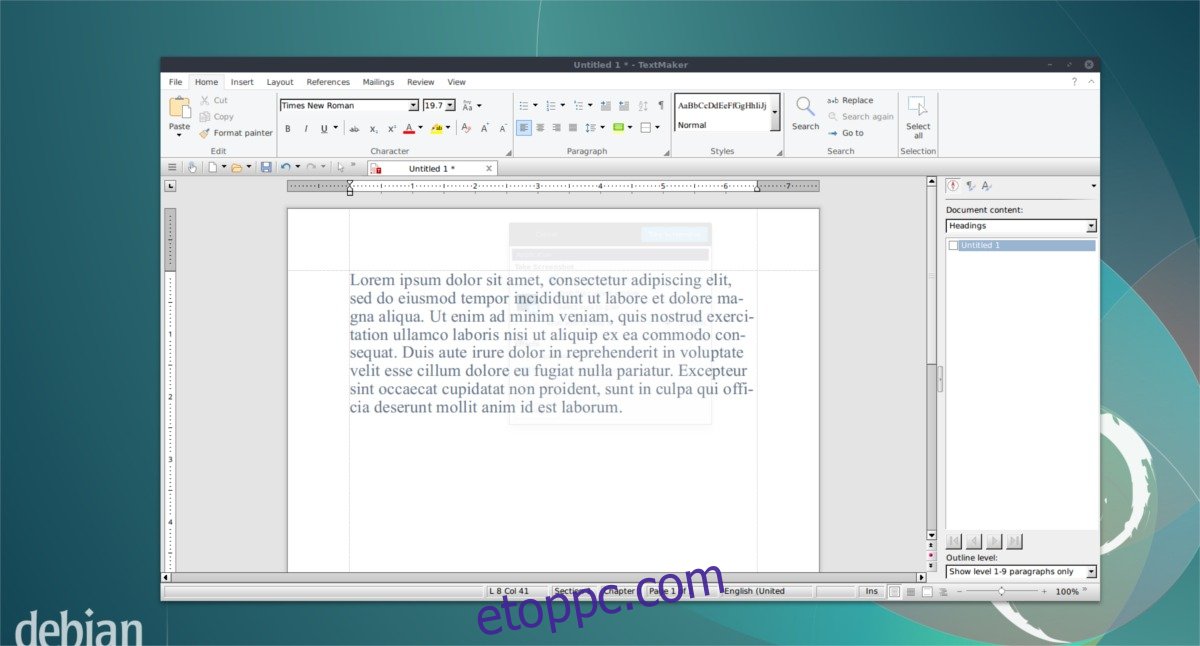
Ha ki szeretné próbálni a SoftMaker legújabb verzióját Ubuntu vagy Debian rendszeren, kezdje a legújabb csomagfájl letöltésével. Hivatalosan a SoftMaker támogatja 32 bites és 64 bites.
Miután letöltötte, nyisson meg egy terminált, és a CD használatával mondja meg a terminálnak, hogy módosítsa a munkakönyvtárát a ~/Downloads értékre. Ezután a DPKG eszközzel telepítse a SoftMaker Office DEB fájlt.
sudo dpkg -i softmaker-office-2018_924-01_i386.deb
vagy
sudo dpkg -i softmaker-office-2018_924-01_amd64.deb
A csomag telepítése elegendő, de a biztonság kedvéért futtassa a megfelelő függőségek parancsot. Ez megoldja a telepítés során esetlegesen felmerülő problémákat.
sudo apt install -f
Arch Linux utasítások.
Annak ellenére, hogy a SoftMaker Office hivatalosan nem támogatja az Arch Linuxot, ez nem jelenti azt, hogy az Arch felhasználók ne férhetnek hozzá. Az AUR-nak köszönhetően készen áll egy PKGBUILD. A letöltéshez nyissa meg a terminált, és a git segítségével klónozza a legújabb build utasításfájlt.
Megjegyzés: az AUR-val való interakcióhoz a git csomagra van szükség. Telepítse a: sudo pacman -S git segítségével
git clone https://aur.archlinux.org/softmaker-office-2018-bin.git
Miután klónozta a szükséges fájlokat az AUR git tárolóból, a CD paranccsal helyezze át a terminál munkakönyvtárát a „softmaker-office-2018-bin” mappába.
cd softmaker-office-2018-bin
Fedora utasítások

A SoftMaker Office programcsomag letölthető RPM-csomagfájl segítségével telepíthető Fedorára (és más Redhat alapú Linux disztribúciókra). Fogja meg a fájlt bármelyikhez 32 bites vagy 64 bites rendszerek. Ezután, ha megvan a csomag Fedora Linux PC-jén, nyisson meg egy terminálablakot, és a CD segítségével helyezze át a ~/Letöltések mappába. Ez fontos, mivel a DNF-eszköznek látnia kell a csomagot a telepítéshez.
cd ~/Downloads
A Letöltések könyvtárban használja a wget eszközt a SoftMaker hivatalos GPG kulcsának megragadásához.
wget https://shop.softmaker.com/repo/linux-repo-public.key
A kulcs letöltése után importálja azt a rendszerbe, hogy a DNF tudja, hogy a telepítendő RPM megbízható.
sudo rpm --import linux-repo-public.key
Ha a kulcs telepítve van és aktív, a DNF eszközzel telepítse a csomagot a Fedorára:
sudo dnf install softmaker-office-2018-*.i386.rpm -y
vagy
sudo dnf install softmaker-office-2018-*.x86_64.rpm -y
OpenSUSE utasítások
Mivel az OpenSUSE RPM-eket használ minden bináris csomagszükségletéhez, a SoftMaker Office legújabb verziójának beszerzéséhez csak a legújabb RPM letöltése szükséges. Töltse le a legújabb 32 bites vagy 64 bites csomagot SUSE Linux számítógépére. Ha kész, nyissa meg a terminált, és a CD segítségével helyezze át a terminál munkakönyvtárát a /home/ mappából a ~/Downloads mappába.
cd ~/Downloads
a wget használatával fogja meg a SoftMaker GPG kulcsát, és importálja a SUSE-ba.
wget https://shop.softmaker.com/repo/linux-repo-public.key
sudo rpm --import linux-repo-public.key
A GPG-kulcs importálásával a SoftMaker Office biztonságosan telepíthető:
sudo zypper install softmaker-office-2018-*.i386.rpm
vagy
sudo zypper install softmaker-office-2018-*.x86_64.rpm
Általános Linux utasítások
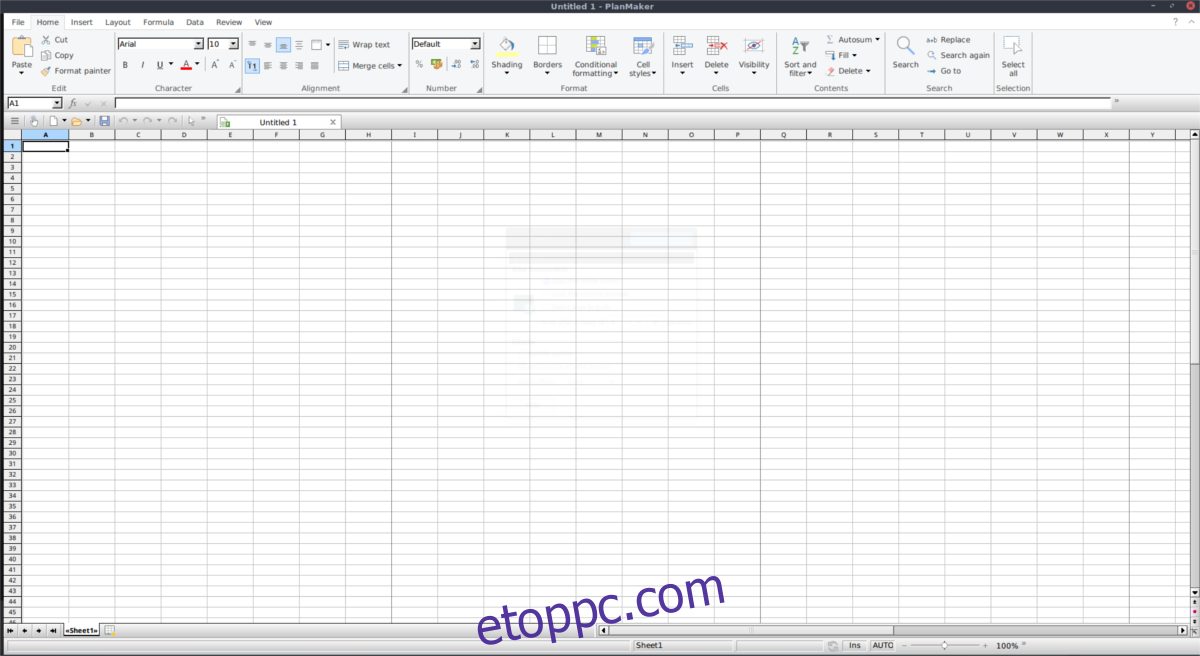
A SoftMaker nem hoz létre Linux-csomagokat minden egyes Linux disztribúcióhoz. Ez azt jelenti, hogy ha nem Debian/Ubuntut, Fedora/SUSE-t (vagy más RPM disztribútumot) használsz, akkor a webhelyen nem lesz könnyen letölthető telepítőcsomag. Ennek ellenére a SoftMaker munkatársai általános Linux-telepítővel rendelkeznek, és ennek működnie kell a legtöbb, ha nem az összes mainstream Linuxon.
A telepítés csak egy kicsit több, mint a fent bemutatott módszerek, és a SoftMaker Office legújabb tar.gz archívumának letöltésével kezdődik. A hagyományos bináris telepítőkhöz hasonlóan létezik a 32 bites és 64 bites verzió elérhető.
Nyisson meg egy terminálablakot, és használja ki a telepítő tar.gz archív fájljának kicsomagolásához.
tar -xvzf softmaker-office-2018-924-i386.tgz
vagy
tar -xvzf softmaker-office-2018-924-amd64.tgz
Megjegyzés: ha a fenti parancs(ok) nem működnek az Ön számára, inkább csomagolja ki a fájlokat a fájlkezelővel.
A CD segítségével lépjen be a kibontott archív mappába.
cd ~/Downloads/softmaker-office-2018-924-i386
vagy
cd ~/Downloads/softmaker-office-2018-924-amd64
Annak ellenére, hogy nincsenek telepítendő csomagok, a SoftMaker Office-nak sikerül a telepítési folyamatot Linux alatt meglehetősen fájdalommentessé tennie. A SoftMaker Office minden felhasználó számára történő telepítéséhez futtassa a telepítő parancsfájlt root jogosultságokkal.
sudo sh installsmoffice
Ellenkező esetben egyetlen felhasználó számára telepítse a következővel:
sh installsmoffice
A szkript eltart egy ideig, de egy idő után a SoftMaker Office 2018 telepítésre kerül a Linux PC-re. Ha úgy döntött, hogy nem tetszik a szoftver az ingyenes próbaidőszak lejárta után, bármikor eltávolíthatja azt az eltávolító szkript futtatásával:
sh /home/username/uninstall_smoffice2018
Ha az SM Office-t rootként telepítette, akkor ezt a szkriptet rootként kell futtatnia.
sudo -s sh /home/username/uninstall_smoffice2018